Gantt Chart-style Roadmap
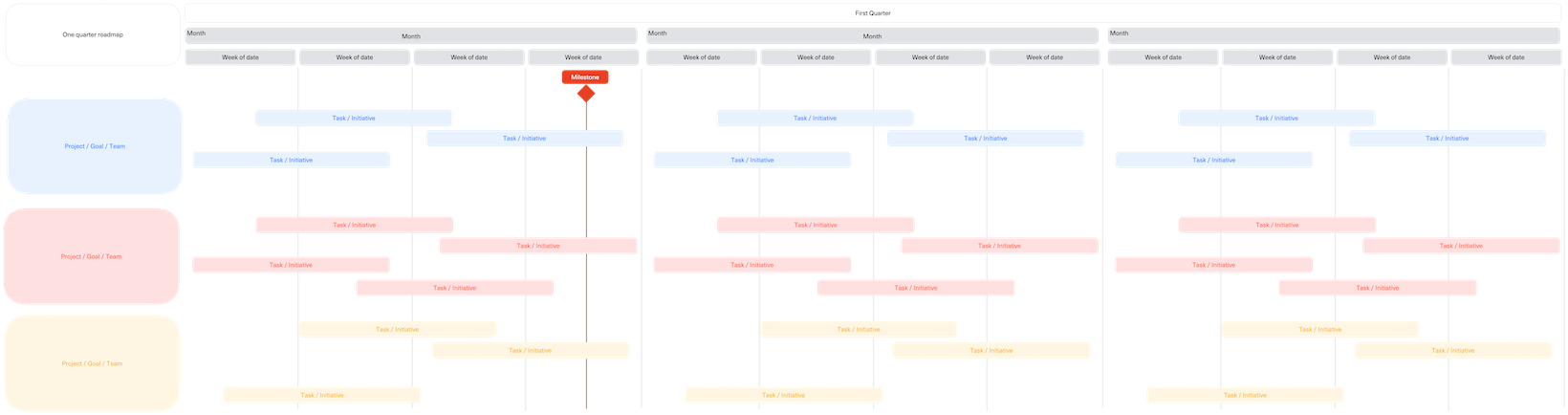
Что такое диаграмма Ганта
Диаграмма Ганта — это инструмент визуального планирования, который превращает проект из списка задач в понятную и наглядную временную шкалу. Так вся команда видит полную картину работ: какие этапы предстоит пройти, кто за них отвечает, как они связаны между собой и когда должны быть завершены.
На диаграмме Ганта каждая задача представлена в виде горизонтальной полосы. Ее длина показывает продолжительность, а положение на шкале времени — даты начала и окончания. Можно поставить контрольные точки и создать зависимости между задачами.
Как применяют диаграмму Ганта для управления проектами
Диаграмма Ганта позволяет:
- Визуализировать план проекта — превращать разрозненные задачи и дедлайны в единую временную шкалу.
- Отслеживать прогресс — в реальном времени видеть, какие задачи выполнены, в работе или отстают от графика.
- Избегать простоев — определять, какую задачу необходимо завершить перед началом следующей.
- Оптимизировать ресурсы — равномерно распределять задачи между участниками команды, предотвращать их перегруженность.
- Синхронизировать команду — создавать единое понимание целей, сроков и ответственности у всех участников проекта.
- Оперативно вносить коррективы — перестраивать план, например, в случае задержек.
Как использовать шаблон диаграммы Ганта в Unidraw
С нашим шаблоном диаграммы Ганта вы сможете визуализировать любой проект. Все элементы можно менять и настраивать под ваши нужды.
Как построить диаграмму Ганта с помощью шаблона:
- Добавьте и структурируйте задачи. Перенесите этапы проекта в первую колонку шаблона. Разбейте крупные цели на конкретные шаги и внесите на временную шкалу.
- Определите временные рамки. Для каждой задачи укажите дату начала и окончания.
- Обозначьте зависимости Свяжите задачи между собой, чтобы показать логическую последовательность. Например, если задача «Б» не может начаться, пока не завершится задача «А», соедините их стрелкой.
- Расставьте вехи. Добавьте контрольные точки, которые показывают завершение этапов.
- Назначьте ответственных. Пропишите их имена в горизонтальных отрезках, которые обозначают задачи.
- Отслеживайте прогресс в реальном времени. По мере продвижения проекта обновляйте статусы задач: например помечайте выполненные другим цветом.
- Корректируйте план. Главное преимущество шаблона диаграммы Ганта для проекта — гибкость. Если планы меняются, перетащите задачи на новые даты.
С�оветы по работе с шаблоном
Сделать диаграмму Ганта наглядной и понятной для всех участников проекта помогут наши рекомендации. Они подойдут командам любого масштаба.
Обозначайте задачи разными цветами. Цвета могут показывать команду или конкретного исполнителя, приоритет, тип работы — придумайте свою систему обозначений. Это позволит с первого взгляда оценить нагрузку на отделы и соотношение разных видов задач.
Делитесь шаблоном с коллегами. Вместе с командой обновляйте статусы, обсуждайте задачи и корректируйте планы в режиме реального времени, чтобы сохранять фокус на проекте и синхронизировать всех участников.
Создавайте собственные шаблоны. Если вы часто работаете над типовыми проектами, сохраните свою диаграмму как шаблон. Так не придется каждый раз визуализировать проект в диаграмме Ганта с нуля.
В Unidraw создать диаграмму Ганта можно бесплатно. С ней вы разобьете на этапы даже сложные проекты и распланируете каждую задачу, чтобы снизить риск задержек и простоев.
Где найти шаблоны?
Чтобы найти шаблоны, откройте доску в Unidraw и в правом верхнем углу нажмите на кнопку «Шаблоны»
